
Tổng hợp tiện ích hỗ trợ cho Google Slides
Các tiện ích hỗ trợ mạnh mẽ cho Google Slides
Cùng với bộ công cụ văn phòng trực tuyến của Google, Google Slides được
nhiều người lựa chọn sử dụng để trình chiếu, vì có khả năng tự động lưu file
trên Google Drive nên sẽ hạn chế được những trường hợp mất dữ liệu. Đặc
biệt các công cụ để tạo nội dung trình chiếu trên Google Slides đơn giản, dễ
sử dụng.
Và nếu bạn thường xuyên sử dụng Google Slides trong công việc, thì có thể
dùng thêm một số những tiện ích hỗ trợ thêm. Những tiện ích này sẽ cung cấp
các tính năng mà trên Google Slides không có, tăng thêm hiệu quả khi làm
việc trên Google Slides.
1. Tiện ích Auto Resize Speaker Notes:
Trên Google Sidles có tính năng Speaker Notes ở dưới mỗi slide nội dung,
giúp người dùng nhập thêm một số những chú thích cho bài thuyết tình. Tuy
nhiên, vấn đề ở đây đó là các chú thích này khá khó nhìn ở phần preview do
kích thước hiển thị hơi bé.
Nếu người dùng muốn điều chỉnh lại khung hiển thị ghi chú, thì có thể cài đặt
thêm tiện ích Auto Resize Speaker Notes trên trình duyệt Chrome. Tiện ích
có khả năng tự động phóng to phần xem trước của nội dung khi điều chỉnh
kích thước của Speaker Note. Bạn có thể điều chỉnh các mức độ phóng to,
hay thu nhỏ để dễ dàng quan sát trong khi trình chiếu. Ngoài ra, tiện ích còn
cung cấp tính năng xem trước slide kế tiếp, khi bạn đang trình chiếu slide
trước đó.
2. Tiện ích DriveSlides:
Một trong những yếu tố tạo sự thu hút và cần thiết cho một bài thuyết trình,
đó là hình ảnh trong từng slide. Hình ảnh tốt, có nội dung hấp dẫn sẽ mang lại
ấn tượng với người xem. Tất nhiên với bài thuyết trình có nhiều hình ảnh thì
thao tác thêm hình ảnh vào slide sẽ cần nhiều thời gian hơn.
Tiện ích DriveSlides sẽ tiến hành tạo thư mục cho hình ảnh mà người dùng
muốn chèn vào nội dung bài thuyết trình. Trước hết chúng ta hãy lưu toàn bộ
hình ảnh cần dùng vào một thư mục trên Google Drive. Bạn mở thư mục hình
ảnh trên Google Drive đã tạo, rồi click chọn vào biểu tượng của DriveSlides
ở thanh nhập địa chỉ trên trình duyệt. Tiện ích sẽ tạo ra một slide trình chiếu
với hình ảnh được tự động chèn vào. Slide cũng sẽ được lưu vào thư mục
hình ảnh đã tạo trước đó.
3. Tiện ích SlideSpeech:
Thông thường nếu ai đó muốn xem lại nội dung bài thuyết trình, hoặc chưa
được xem thì chúng ta có thể gửi slide đó cho họ. Nhưng khi gửi như vậy thì
có khá nhiều thông tin quan trọng bị bỏ lỡ.
SlideSpeech sẽ đảm nhận công việc chuyển toàn bộ nội dung trong phần
Speaker Note thành giọng nói. Khi bạn nhấp vào tùy chọn SlideSpeech
Convert tại menu của Google Slides, tiện ích sẽ gửi cho bạn link bản audio
của slide trình chiếu. Người dùng chỉ cần gửi link đó cho bất cứ ai để họ có
thể xem đồng thời cả slide thuyết trình lẫn bản audio.
Trên đây là 3 tiện ích cài đặt trên trình duyệt, đặc biệt hỗ trợ cho Google
Slides trong quá trình tạo silde, chỉnh sửa nội dung hay thậm chí gửi slide cho
bất cứ ai. Với 3 tiện ích này, việc tạo slide trình chiếu trên Google Slides sẽ
trở nên đơn giản, nhanh chóng hơn, tăng hiệu quả trong quá trình làm việc.
Hy vọng bài viết này hữu ích với bạn!
có thể bạn quan tâm

Một số tiện ích mở rộng cần thiết cho Google Chrome
4
766
342
An ninh, bảo mật
4
(New)
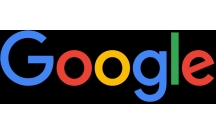
Những thủ thuật tiện ích của Google mà bạn nên biết
6
732
350
Tài liệu CNTT khác
6
(New)
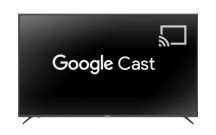
Tạo ứng dụng đa phương tiện thông minh với Google Cast
12
663
325
Tài liệu CNTT khác
12
(New)
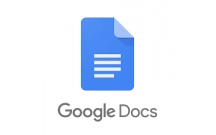
Tổng hợp các mẹo hữu ích cho Google Docs
13
2.340
249
Tài liệu CNTT khác
13
(New)

10 add-on (tiện ích mở rộng) tuyệt vời cho doanh nghiệp dùng Google Ap...
10
2.031
379
Tài liệu CNTT khác
10
(New)
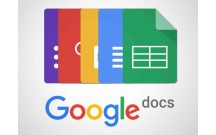
Tổng hợp 20 mẹo trong Google Docs
19
997
233
Tài liệu CNTT khác
19
(New)
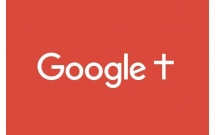
Tổng hợp thủ thuật với Circle trên Google+
4
708
362
Tài liệu CNTT khác
4
(New)

Tổng hợp phím tắt cho Google Docs trên PC
10
860
386
Tài liệu CNTT khác
10
(New)
thông tin tài liệu
Nếu bạn thường xuyên sử dụng Google Slides trong công việc, thì có thể dùng thêm một số những tiện ích hỗ trợ thêm. Những tiện ích này sẽ cung cấp các tính năng mà trên Google Slides không có, tăng thêm hiệu quả khi làm việc trên Google Slides.
Mở rộng để xem thêm
từ khóa liên quan
tài liệu mới trong mục này
tài liệu hot trong mục này
tài liệu giúp tôi
Nếu bạn không tìm thấy tài liệu mình cần có thể gửi yêu cầu ở đây để chúng tôi tìm giúp bạn!
×



